台式机电脑电源故障检修
电脑电源故障的修复方法

电脑电源故障的修复方法电源是电脑正常工作的重要组成部分,一旦电源出现故障,将会造成电脑无法正常运行。
本文将介绍几种常见的电脑电源故障及其修复方法,希望能帮助读者解决电源问题。
一、电源无法启动的故障修复1.检查电源插座和电源线首先,检查电源插座是否正常工作,可以通过插入其他设备进行测试。
如果插座存在问题,需要修复插座或更换插座。
另外,检查电源线是否损坏或未连接好,确保电源线与电源接口牢固连接。
2.检查电源开关和电源灯确保电源开关处于开启状态,并观察电源灯的指示情况。
如果电源灯未亮起,可能是电源本身故障,需要更换电源。
3.清洁电源内部如果电源内部存在过多的灰尘或杂物,可能会导致散热不良或短路等问题。
因此,定期清洁电源内部是必要的。
首先,先断开电源,并使用吹风机或吸尘器清洁电源内部。
请注意,操作时要小心以避免触电。
二、电源以外的故障修复1.检查电源连接线电源连接线是将电源与主板、显示器、硬盘等电脑部件连接的重要组成部分。
当电脑出现电源故障时,也需检查连接线是否松动或损坏,确保连接紧密可靠。
2.检查主板及其他硬件设备如果电源正常工作但电脑仍然无法启动,可能是主板或其他硬件设备出现故障。
此时,可以尝试拆下主板、内存条和显卡等硬件设备,再重新安装它们,确保连接正确。
如果问题仍然存在,可能需要进行更详细的硬件故障排查或寻求专业人士的帮助。
3.检查电源管理设置有时电脑电源故障是由于电源管理设置不当引起的。
请确保电源管理设置中的休眠、待机等功能设置合理,并尝试恢复默认设置。
总之,电脑电源故障可能会对电脑正常使用造成严重影响,但通过逐步排查和修复,我们可以解决大部分电源故障。
如果以上方法不能解决问题,建议寻求专业人士的帮助,以确保电脑能够尽快恢复正常工作。
电脑电源问题排查与解决方案
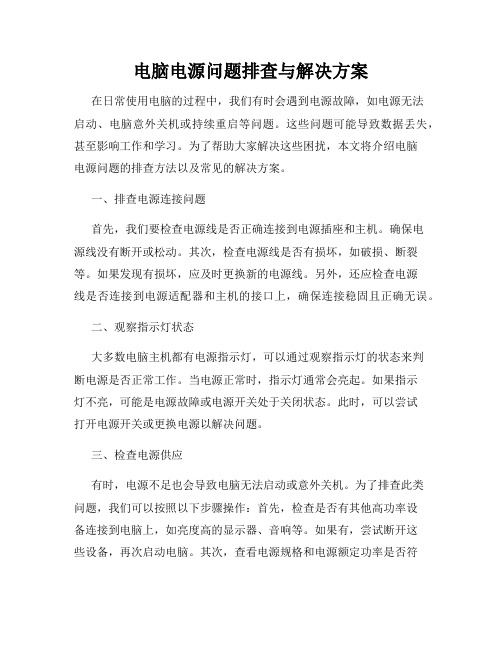
电脑电源问题排查与解决方案在日常使用电脑的过程中,我们有时会遇到电源故障,如电源无法启动、电脑意外关机或持续重启等问题。
这些问题可能导致数据丢失,甚至影响工作和学习。
为了帮助大家解决这些困扰,本文将介绍电脑电源问题的排查方法以及常见的解决方案。
一、排查电源连接问题首先,我们要检查电源线是否正确连接到电源插座和主机。
确保电源线没有断开或松动。
其次,检查电源线是否有损坏,如破损、断裂等。
如果发现有损坏,应及时更换新的电源线。
另外,还应检查电源线是否连接到电源适配器和主机的接口上,确保连接稳固且正确无误。
二、观察指示灯状态大多数电脑主机都有电源指示灯,可以通过观察指示灯的状态来判断电源是否正常工作。
当电源正常时,指示灯通常会亮起。
如果指示灯不亮,可能是电源故障或电源开关处于关闭状态。
此时,可以尝试打开电源开关或更换电源以解决问题。
三、检查电源供应有时,电源不足也会导致电脑无法启动或意外关机。
为了排查此类问题,我们可以按照以下步骤操作:首先,检查是否有其他高功率设备连接到电脑上,如亮度高的显示器、音响等。
如果有,尝试断开这些设备,再次启动电脑。
其次,查看电源规格和电源额定功率是否符合电脑的要求。
如果电源功率不足,建议更换功率更高的电源以解决问题。
四、清理内部灰尘经过一段时间的使用,电脑内部会积累一些灰尘,这些灰尘可能会影响电源的正常工作。
为了解决这个问题,我们可以使用吹风机或压缩气罐等工具,将内部的灰尘吹掉或吸走。
在清理之前,请务必断开电源并等待数分钟,确保安全操作。
五、检查电源开关和插头有时,电源开关或插头可能存在问题,影响电脑的供电。
我们可以尝试以下步骤进行排查:首先,检查电源开关是否处于关闭状态,需要打开电源开关以供电。
其次,检查插头是否松动或损坏,如有需要,更换新的插头以确保良好的连接。
六、更换电源如果经过以上排查步骤后仍然不能解决问题,很可能是电源本身存在故障。
此时,我们可以尝试更换电源来解决问题。
电脑电源故障排除与维修方法
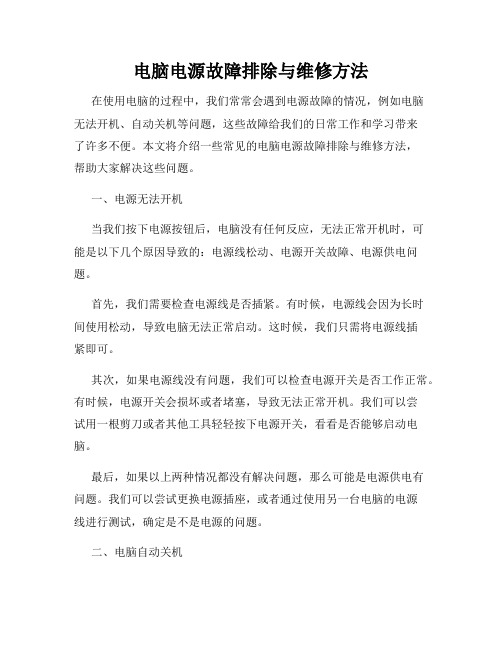
电脑电源故障排除与维修方法在使用电脑的过程中,我们常常会遇到电源故障的情况,例如电脑无法开机、自动关机等问题,这些故障给我们的日常工作和学习带来了许多不便。
本文将介绍一些常见的电脑电源故障排除与维修方法,帮助大家解决这些问题。
一、电源无法开机当我们按下电源按钮后,电脑没有任何反应,无法正常开机时,可能是以下几个原因导致的:电源线松动、电源开关故障、电源供电问题。
首先,我们需要检查电源线是否插紧。
有时候,电源线会因为长时间使用松动,导致电脑无法正常启动。
这时候,我们只需将电源线插紧即可。
其次,如果电源线没有问题,我们可以检查电源开关是否工作正常。
有时候,电源开关会损坏或者堵塞,导致无法正常开机。
我们可以尝试用一根剪刀或者其他工具轻轻按下电源开关,看看是否能够启动电脑。
最后,如果以上两种情况都没有解决问题,那么可能是电源供电有问题。
我们可以尝试更换电源插座,或者通过使用另一台电脑的电源线进行测试,确定是不是电源的问题。
二、电脑自动关机电脑在使用过程中突然自动关机,有可能是以下几个原因:过热、电源供电问题、操作系统问题。
首先,过热是电脑自动关机的常见原因之一。
当电脑过热时,为了保护硬件设备,电脑会自动关机。
这时候,我们可以尝试将电脑放置在通风良好的地方,或者使用辅助散热设备,如散热器。
其次,电源供电问题也可能导致电脑自动关机。
我们可以检查电源线是否接触良好,以及电源是否有电流输入。
如果有问题,可以更换电源线或者电源,看看是否能够解决问题。
最后,操作系统问题也可能导致电脑自动关机。
我们可以尝试重新安装操作系统,或者通过系统修复功能来解决问题。
如果以上方法都不奏效,那么可能是硬件故障,建议送修电脑。
三、电脑电源无法充电当我们将电源插入电脑时,电池无法充电,可能是以下几个原因:电池损坏、电源适配器故障、电池充电部件故障。
首先,我们可以检查电池是否损坏。
如果电池老化或者损坏,可能导致无法充电。
可以尝试更换电池,看看是否可以解决问题。
电脑电源故障排查如何解决断电或供电不稳定的问题

电脑电源故障排查如何解决断电或供电不稳定的问题电源故障是电脑常见的问题之一,当电脑遇到断电或供电不稳定的情况时,我们需要迅速排查并解决这些问题,以保证电脑正常运行。
本文将介绍一些常见的电源故障排查方法和解决方案,希望能对您解决电源问题时提供帮助。
一、断电问题排查与解决1.检查电源线路:首先,您需要检查电源线路是否接触良好。
确保电源线插头紧密连接到电源插座,并观察电源线是否有明显的断裂或磨损等情况。
如果发现问题,及时更换电源线,并再次测试看是否能正常供电。
2.检查电源适配器:如果电源线路没有问题,那么可能是电源适配器故障导致供电不稳定或无法供电。
您可以借助一个相同规格的适配器进行测试,如果可以正常供电,则表明原先的适配器有问题,需要更换。
3.检查电源插座:有时候电源插座本身也会出现问题,例如电源插座松动或内部元件损坏等情况。
您可以尝试将电脑插入不同的插座进行测试,或者使用其他电器设备检查该插座的使用情况。
若发现问题,建议联系专业电工进行修复。
二、供电不稳定问题排查与解决1.检查供电线路:供电不稳定可能是因为电路存在问题,导致电压波动或电流不稳定。
您可以使用多功能电压表对电流进行监测,观察电压是否稳定。
如果存在供电不稳定的问题,建议联系电力公司或专业电工进行维修与处理。
2.使用稳压器:稳压器是一种常见的电压调整设备,可以帮助您解决供电不稳定问题。
通过将电脑连接到稳压器上,可以校正输入电压并通过稳定输出电流来保证电脑稳定供电。
选择合适功率的稳压器,根据电压要求与稳压器生产厂家的建议进行配置。
3.清洁电源工具:有时候供电不稳定是由于电源内部积存的灰尘或脏物堵塞导致的。
您可以使用电子专用吹尘器或细长的吹气管对电源进行清洁。
注意在清洁之前,确保已经断开电源连接,并谨慎操作,以避免触碰到电源内部构件。
4.检查其他硬件设备:供电不稳定也可能与其他硬件设备相关,例如电池或电源板等。
您可以尝试断开电池连接并直接使用电源线供电,或者检查电源供应板是否有烧焦或损坏的痕迹等。
电脑电源维修方法

电脑电源维修方法
下面是一些电脑电源维修的方法:
1.检查电源线连接:确保电源线连接正常,插头插紧,没有松动或断裂。
2.更换电源线:如果电源线有断裂或损坏,应更换为新的电源线。
3.检查电源开关:确保电源开关是打开的,尝试将其打开和关闭几次,以确保开关功能正常。
4.检查电源插座:如果电脑插座无电或松动,尝试将插头插入其他插座,或者尝试连接其他电器设备来确定插座是否工作正常。
5.更换电池:对于台式电脑,如果电源无法启动,尝试更换电池。
6.检查电源适配器:如果是笔记本电脑,检查电源适配器的线路是否损坏或有短路。
7.重置电源:关闭电脑,断开电源线并长按电源按钮约15秒钟,然后重新连接电源线并启动电脑。
8.检查硬件连接:检查电源插头是否正确插入主板上的电源插座,确保所有硬件
连接正确无误。
9.清洁内部灰尘:如果电源有散热问题,可以打开电脑清洁内部灰尘,确保电源散热正常。
请注意,在进行任何电脑电源维修之前,最好先阅读电脑制造商的用户手册或咨询专业人士的意见。
同时,如果你对电脑硬件不熟悉或不自信,最好请专业人士来进行维修。
电脑电源故障怎么检修

电脑电源故障怎么检修〔电脑〕电源故障,从字面意思了解,就是电源出现了问题,不能正常给电脑供电,也可能让它不能正常运行,因此,必须找检修方法,那电脑电源故障怎么检修?电脑电源故障检修方法1、电脑电源无输出:(1)当电源在有负载状况下,测量不出各输出端的直流电压时,认为电源没有输出,这时必须要先打开电源、并检查保险丝,通过保险丝熔断状况,来分析故障范围。
(2)保险丝熔断、并发黑,说明有严重短路现象,要重点检查整流滤波和功率逆变电路;保险丝熔断但不发黑,说明不是短路引起保险丝熔断;保险丝未熔断,电源无输出,而保险丝完好,就要检查电源控制线路中是否有开路、短路现象,以及过压、过流保护电路是否动作。
2、电脑电源负载能力差:(1)电脑电源负载能力差,一般表现为,电源在轻负载状况下,只向系统板、软驱供电时,能正常工作,而在配上大硬盘、扩充其他设备时,电源工作就变得不正常了。
(2)这种状况,一般是功率变幻电路的开关管VT1、VT2性能不好,滤波电容器C5、C6容量不够,在改换滤波电容时,注意两个电容的容量和耐压值必须一致。
3、电脑电源输出电压不准:(1)如果只有一档电压偏离额定值,而其他各档电压均正常,应该是该档电压的集成稳压电路、或整流二极管损坏了,如全部偏离额定值,就是由IC1的1、2脚误差扩大器,R39、C32误差扩大器负反馈回路,先取样电阻R33、R34、R35、构成+5V、+12V自动稳压控制电路有故障。
(2) 在改换电源电路中的二级管时,因逆变器工作频率较高,一般大于20kHz,另外负载电流也较大,故电源中+5V档,就会采纳肖特基高频整流二极管SBD,其余各档也采纳恢复特性的高频整流二极管FRD。
(3)因此,在改换时,尽可能找到相同类型的整流二极管,以免造成再次损坏,这样更加的伤害电源。
电脑电源故障的检修方法/步骤一、在断电状况下,"望、闻、问、切'大家都知道,人是导体,检修电源时必须要加220v的高压电,为了避免危险的发生,因此,在进行检修时,尽量先检查一下在断电状态下有无显然的短路、元器件损坏故障。
电脑电源故障修复技巧
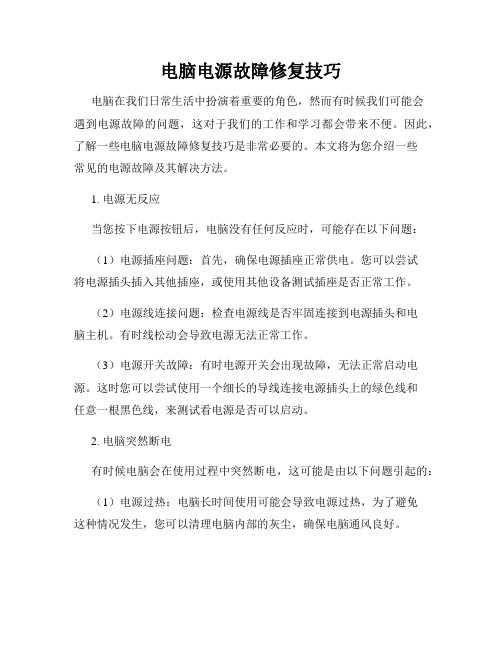
电脑电源故障修复技巧电脑在我们日常生活中扮演着重要的角色,然而有时候我们可能会遇到电源故障的问题,这对于我们的工作和学习都会带来不便。
因此,了解一些电脑电源故障修复技巧是非常必要的。
本文将为您介绍一些常见的电源故障及其解决方法。
1. 电源无反应当您按下电源按钮后,电脑没有任何反应时,可能存在以下问题:(1)电源插座问题:首先,确保电源插座正常供电。
您可以尝试将电源插头插入其他插座,或使用其他设备测试插座是否正常工作。
(2)电源线连接问题:检查电源线是否牢固连接到电源插头和电脑主机。
有时线松动会导致电源无法正常工作。
(3)电源开关故障:有时电源开关会出现故障,无法正常启动电源。
这时您可以尝试使用一个细长的导线连接电源插头上的绿色线和任意一根黑色线,来测试看电源是否可以启动。
2. 电脑突然断电有时候电脑会在使用过程中突然断电,这可能是由以下问题引起的:(1)电源过热:电脑长时间使用可能会导致电源过热,为了避免这种情况发生,您可以清理电脑内部的灰尘,确保电脑通风良好。
(2)电源负载过重:如果您安装了很多硬件设备或者使用了高功率的外部设备,可能会导致电源无法满足所需的功率输出。
在这种情况下,您可以升级电源或考虑减少硬件设备的使用。
(3)电源供应不稳定:有时电源供应不稳定也会导致电脑突然断电。
您可以尝试使用稳定的电源供应插座,或使用稳压器来改善电源供应稳定性。
3. 电脑无法正常关机当您尝试关机时,电脑无法正常关闭的情况下,可能存在以下问题:(1)运行中的程序未关闭:有时一些程序在后台运行,导致电脑无法正常关机。
您可以尝试通过强制关闭程序的方式解决该问题。
在Windows系统中,按下Ctrl+Alt+Delete组合键,打开任务管理器,找到该程序并结束进程。
(2)电源按钮设置错误:在某些情况下,您可能在电脑设置中配置了电源按钮的功能,导致无法正常关机。
您可以进入电脑的BIOS设置,将电源按钮设置为默认。
(3)系统故障:如果以上方法无效,可能是因为您的操作系统出现了故障。
电脑电源故障排除方法

电脑电源故障排除方法作为现代人必不可少的工作工具,电脑在我们的生活中扮演着重要的角色。
然而,有时候我们会面临电脑电源故障的困扰,这不仅会影响工作效率,还可能导致数据丢失和硬件损坏。
那么,当我们遇到电脑电源故障时,应该如何快速有效地进行排除呢?本文将为您提供一些实用的方法,帮助您快速解决电源故障问题,让您的电脑重新恢复运转。
一、检查电源插头和插座连接首先,我们应该确认电源插头是否插紧,并确保插座正常工作。
有时候,电源插头可能会因为松动而导致电源接触不良,从而使电脑无法正常启动。
此时,您可以尝试将电源插头重新插紧,或者更换一个插座,并重新启动电脑。
二、检查电源线和电池状态如果您使用的是台式机电脑,那么您还需要检查电源线是否完好无损。
有时候,电源线可能会受到损坏或断裂,这会导致电脑无法获得足够的电力供应,从而导致电源故障。
此外,如果您使用的是笔记本电脑并且没有连接电源适配器,那么您还需要检查电池状态。
如果电池电量耗尽,电脑也无法正常启动。
因此,请确保电源线完好无损,并时刻保持笔记本电脑电池电量充足。
三、检查电源按钮和面板在电脑电源故障排除过程中,我们还需要检查电源按钮和面板。
有时候,电源按钮或面板上的按钮可能会因为松动或出现故障而导致电源无法正常开启或关闭。
此时,您可以尝试按下电源按钮并观察电源灯是否正常亮起,或者检查面板上的按钮是否处于正确的位置。
如果发现问题,您可以尝试重新安装电源按钮或面板,或者联系售后服务人员进行修理。
四、排除硬件故障如果以上方法都无法解决电脑电源故障问题,那么您可能需要进一步排除硬件故障。
首先,您可以尝试打开电脑主机并检查内部电源连接是否牢固。
有时候,电源线可能会在运输或使用过程中松脱,从而导致电脑无法正常启动。
此外,还需要检查电脑内部的电源供应单元是否正常工作,并确保硬件设备安装正确。
如果您对硬件不太熟悉,建议联系专业人士进行检查和维修。
五、重置电脑 BIOS 设置如果您对电脑 BIOS 的操作比较熟悉,可以尝试重置电脑 BIOS 设置。
电脑电源故障的排查方法

电脑电源故障的排查方法电脑电源故障是我们在使用电脑过程中经常遇到的问题之一。
当电脑电源出现故障时,不仅会影响我们的使用体验,还可能对计算机硬件造成损害。
为了及时解决电源故障,本文将介绍一些常见的电源故障排查方法。
1. 检查电源插头和电源线电源插头和电源线是电脑供电的重要组成部分。
首先,检查电源插头是否良好连接在电源插座上,确保插头没有松动。
然后,检查电源线是否完好无损,没有明显的划痕或磨损。
如果出现插头松动或电源线损坏的情况,需要及时更换或修复。
2. 检查电源开关电源开关是控制电脑通电和断电的开关。
有时候,电源开关可能出现问题导致无法正常启动电脑。
这时,可以尝试按下电源开关并长按几秒钟,然后松开,再尝试重新启动电脑。
如果仍然无法启动,可以考虑更换电源开关或修复。
3. 检查电源线路电脑电源线路主要包括电源插座、延长线和电源线等。
遇到电脑无法启动的情况时,可以检查电源线路是否正常工作。
首先,插拔电源线连接电源插座的过程中,注意观察电源指示灯是否亮起。
如果指示灯亮起,说明电源线路正常;如果指示灯不亮,可能是电源线路出现问题。
可以尝试更换电源线路或修复。
4. 检查电源过载保护电脑电源供电能力是有限的,当电脑硬件负载过大时,电源可能会过载,并自动断电保护。
如果在使用电脑的过程中突然死机并无法启动,可能是电源过载保护起作用了。
此时,可以尝试拔掉一些不必要的外设,如打印机、扩展硬盘等,然后再尝试重新启动电脑。
5. 检查电源模块电源模块是电脑电源的核心组成部分。
有时电源模块可能出现故障,导致电脑无法正常工作。
可以通过以下方法来检查电源模块是否正常:- 检查电源模块是否有明显的损坏迹象,如灼伤痕迹或燃烧味道。
- 检查电源风扇是否正常工作,过热可能是电源模块故障的一个表现。
- 使用万用表测试电源模块的输出电压是否正常,如果输出电压不稳定或超过额定电压范围,可能需要更换电源模块。
总结:电脑电源故障可能会给我们的使用带来很大的困扰,但是通过一些简单的排查方法,我们可以尽快解决问题。
电脑电源故障排查与修复
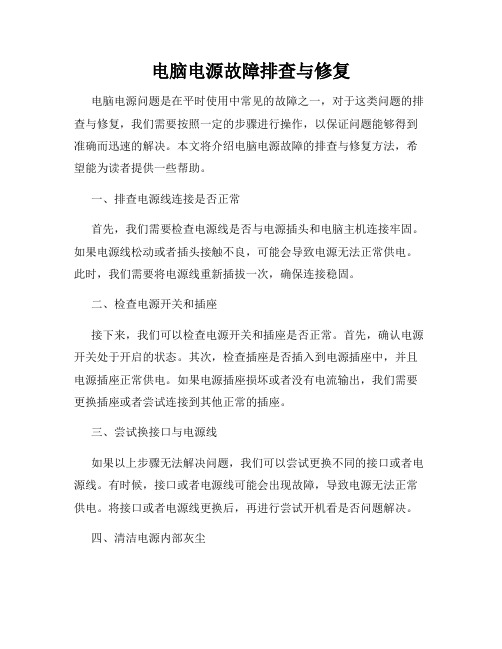
电脑电源故障排查与修复电脑电源问题是在平时使用中常见的故障之一,对于这类问题的排查与修复,我们需要按照一定的步骤进行操作,以保证问题能够得到准确而迅速的解决。
本文将介绍电脑电源故障的排查与修复方法,希望能为读者提供一些帮助。
一、排查电源线连接是否正常首先,我们需要检查电源线是否与电源插头和电脑主机连接牢固。
如果电源线松动或者插头接触不良,可能会导致电源无法正常供电。
此时,我们需要将电源线重新插拔一次,确保连接稳固。
二、检查电源开关和插座接下来,我们可以检查电源开关和插座是否正常。
首先,确认电源开关处于开启的状态。
其次,检查插座是否插入到电源插座中,并且电源插座正常供电。
如果电源插座损坏或者没有电流输出,我们需要更换插座或者尝试连接到其他正常的插座。
三、尝试换接口与电源线如果以上步骤无法解决问题,我们可以尝试更换不同的接口或者电源线。
有时候,接口或者电源线可能会出现故障,导致电源无法正常供电。
将接口或者电源线更换后,再进行尝试开机看是否问题解决。
四、清洁电源内部灰尘长时间使用电脑后,电源内部可能会积累一些灰尘,导致接触不良或者短路等故障。
在清洁电脑内部前,需要注意安全,确保电源已经断电。
使用压缩气罐或者细长的刷子清洁电源内部,将灰尘和杂物清理干净后,再尝试开机看是否问题解决。
五、检查电源是否过载有时候,电脑电源会因为连接过多的外设或者硬件而导致过载。
此时,我们需要检查电源是否足够供应外设和硬件的功率需求。
如果电源过载,我们可以考虑升级电源容量或者减少外设和硬件的使用数量。
六、考虑更换电源如果以上方法均无法解决问题,很有可能是电源本身出现故障。
在购买新的电源之前,我们可以先尝试将电脑主机连接到其他正常的电源上,检查是否能够正常启动。
如果在更换电源后问题解决,那么可以确认电源本身存在问题,建议及时更换新的电源。
总结:电脑电源故障排查与修复需要我们按照一定的步骤进行操作。
通过检查连线、插座和开关,更换接口和电源线,清洁电源内部灰尘,检查电源是否过载,以及考虑更换电源等方法,我们可以有效地解决电脑电源故障问题。
电脑电源故障排查与解决方法
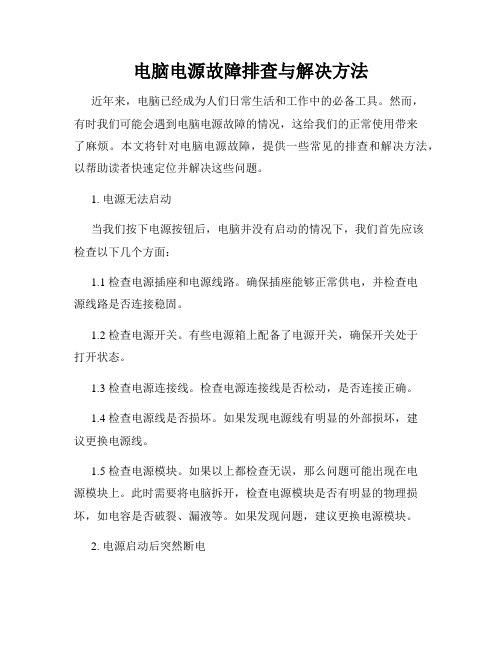
电脑电源故障排查与解决方法近年来,电脑已经成为人们日常生活和工作中的必备工具。
然而,有时我们可能会遇到电脑电源故障的情况,这给我们的正常使用带来了麻烦。
本文将针对电脑电源故障,提供一些常见的排查和解决方法,以帮助读者快速定位并解决这些问题。
1. 电源无法启动当我们按下电源按钮后,电脑并没有启动的情况下,我们首先应该检查以下几个方面:1.1 检查电源插座和电源线路。
确保插座能够正常供电,并检查电源线路是否连接稳固。
1.2 检查电源开关。
有些电源箱上配备了电源开关,确保开关处于打开状态。
1.3 检查电源连接线。
检查电源连接线是否松动,是否连接正确。
1.4 检查电源线是否损坏。
如果发现电源线有明显的外部损坏,建议更换电源线。
1.5 检查电源模块。
如果以上都检查无误,那么问题可能出现在电源模块上。
此时需要将电脑拆开,检查电源模块是否有明显的物理损坏,如电容是否破裂、漏液等。
如果发现问题,建议更换电源模块。
2. 电源启动后突然断电当我们的电脑在使用过程中,突然断电或者无故自动重启的情况下,我们可以按照以下步骤进行排查:2.1 温度过高。
检查电脑是否存在过热问题,可以清理电脑内部的灰尘,并确保电脑周围的空间通风良好。
2.2 检查硬件连接。
松动或不良连接的硬件也可能导致电脑突然断电,我们可以检查并重新连接:2.2.1 内存条。
打开电脑,确定内存条是否插好,是否接触良好。
2.2.2 显卡。
检查显卡是否插好,并清理显卡上的灰尘。
2.2.3 硬盘和数据线。
检查硬盘是否插好,数据线是否连接稳固。
2.2.4 其他硬件。
如需要可以依次检查和重新连接其他硬件,如声卡、网卡等。
2.3 检查电源稳定性。
使用电压表检测电源输出的电压是否稳定,是否存在异常。
2.4 检查电源过载。
如果电脑连接了太多的外部设备或者硬件配置过高,电源可能无法提供足够的电力,导致电脑突然断电。
检查外部设备的功率需求,并合理配置电脑内部的硬件。
2.5 检查软件冲突。
电脑电源故障排除指南解决无法开机和突然关机的问题

电脑电源故障排除指南解决无法开机和突然关机的问题电源故障是电脑使用中常见的问题之一。
当电源出现故障时,可能会导致电脑无法开机或突然关机,给我们的正常使用带来不便。
本文将为大家介绍一些常见的电脑电源故障以及如何解决这些问题。
一、电脑无法开机的常见故障原因及解决办法1. 电源线松动或插头接触不良当电源线松动或插头接触不良时,电脑无法正常供电,导致无法开机。
此时,我们应该检查电源线是否牢固连接在电脑和插座上,确保插头与插座接触良好。
2. 电源开关关闭或故障电源开关未打开或出现故障时,电脑无法启动。
我们可以查看电源开关的状态,确保其已打开。
如果电源开关故障,需要更换新的电源开关。
3. 电源供电不足或电源损坏当电脑需要的电源供应不足或电源本身损坏时,电脑无法正常启动。
此时,我们可以检查电源是否正常工作,例如电源风扇是否正常转动,电源线是否有损伤。
若发现电源故障,需要更换一台新的电源。
4. 内部硬件故障有时,电脑无法启动是由于硬件故障所致。
我们可以尝试拆卸内存条、显卡等硬件,然后重新插上,以确保内部硬件连接良好。
如果问题依然存在,建议将电脑送修。
二、电脑突然关机的常见故障原因及解决办法1. 过热电脑内部温度过高可能导致电脑突然关机,以保护硬件不受损害。
这时我们可以清理电脑散热孔,使用散热垫或安装风扇来提高散热效果。
另外,合理使用电脑,避免长时间高负荷运行,也能减少过热导致的关机问题。
2. 过载当电脑硬件配置超过电源承载能力时,电脑可能会突然关机。
建议检查电源的额定功率是否满足当前硬件的需求,如果不满足,需要更换功率更大的电源。
3. 软件或系统问题电脑系统或软件异常也可能导致电脑关机。
我们可以尝试重新安装操作系统、更新软件或驱动程序,以解决可能的软件问题。
4. 电源线松动或插头接触不良电源线松动或插头接触不良可能导致电脑突然关机。
我们应该检查电源线是否牢固连接在电脑和插座上,确保插头与插座接触良好。
总结:通过以上对于电脑不能开机和突然关机的常见故障原因及解决办法的介绍,希望对大家能有所帮助。
台式机电源常见故障及维修方法

台式机电源常见故障及维修方法电源故障的检修由电源造成的故障约占计算机整机各类部件总故障数的20%~30%。
而对主机各个部分的故障检测和维修,也必须建立在电源供应正常的基础上。
下面我们对电源的常见故障做一些讨论。
微机电源一般容易出的故障有以下几种:保险丝熔断、电源无输中或输出电压不稳定、电源有输出但开机无显示、电源负载能力差以及屡烧保险管。
下面分别介绍其检修方法:1、电源有输出,但开机无显示出现此故障的可能原因是"POWER GOOD"输入的Reset信号延迟时间不够,或"POWER GOOD"无输出。
开机后,用电压表测量"POWER GOOD"的输出端接主机电源插头的1脚,如果无+5V输出,再检查延时元器件;若有+5V输出,则更换延时电路的延时电容即可。
2、电源负载能力差电源在只向主板、软驱供电时能正常工作,当接上硬盘、光驱或插上内存条后,屏幕变自而不能正常工作。
其可能原因有:晶体管工作点未选择好,高压滤波电容漏电或损坏,稳压二极管发热漏电,整流二极管损坏等。
调换振荡回路中各晶体管,使其增益提高,或调大晶体管的工作点。
用万用表检测出有问题的部件后,更换可控硅、稳压二极管、高压滤波电容或整流二极管即可。
3.保险丝熔断出现此类故障时,先打开电源外壳,检查电源上的保险丝是否熔断,据此可以初步确定逆变电路是否发生了故障。
若是,则不外如下三种情况造成:输入回路中某个桥式整流二极管被击穿;高压滤波电解电容C5、C6被击穿;逆变功率开关管Ql、Q2损坏。
其主要原因是因为直流滤波及变换振荡电路长时间工作在高压十300V、大电流状态,特别是由于交流电压变化较大、输出负载较重时,易出现保险丝熔断的故障。
直流滤波电路由四只整流二极管、两只100kΩ左右限流电阻和两只330uF左右的电解电容组成;变换振荡电路则主要由装在同一散热片上的两只型号相同的大功率开关管组成。
电脑电源故障排查解决电源问题的步骤

电脑电源故障排查解决电源问题的步骤电源问题是电脑故障中较为常见且多样化的一种情况。
在电脑无法正常开机或工作时,我们往往需要进行电源故障排查。
本文将介绍解决电源问题的步骤,帮助读者快速定位和排除电脑电源故障。
一、检查电源插头和电源线首先,我们需要确保电源插头和电源线连接正常。
可以将电源线从电源插座上拔出,并重新插入确保稳固。
同时,也要检查电源线是否出现明显破损或线芯暴露的情况,如有损坏,需要更换新的电源线。
二、检查电源开关和电源按钮有时候,电源无法正常工作是因为电源开关或电源按钮出现问题。
我们需要确认电源开关处于打开状态,并检查机箱上的电源按钮是否被按下。
如果发现电源开关或按钮出现故障,可以考虑更换。
三、检查电源是否受电如果电脑完全没有电力供应,肯定无法正常开机。
可以通过以下步骤检查电源是否受电:1.确认电源插座是否正常工作,可以通过将其他电器插入插座进行测试。
2.检查电源线是否连接到电脑主机及电源插座,并确保连接稳固。
3.检查电源线的电源按钮是否处于开启状态。
4.可以尝试将电源线插入其他插座,以确保插座没有故障。
四、检查电源供应是否正常电源供应有时候也会出现故障,导致电脑无法正常工作。
我们可以通过以下步骤检查电源供应是否正常:1.检查电源供应是否工作正常,可以通过观察电源风扇是否正常转动、是否发出异常声音等进行判断。
2.通过使用电压表测试电源供应的输出电压,确保电压值正常。
3.确认电源供应是否被过载,如果过载需要升级电源供应或减少电脑硬件负荷。
五、检查电线连接是否松动在电脑运行过程中,电线连接可能会变得松动,导致电源无法正常工作。
我们可以通过以下步骤检查电线连接是否松动:1.打开电脑主机机箱,并检查电源与主板、显卡等硬件的连接是否松动。
2.检查电源线连接的扁平线条是否稳固,没有脱落。
六、清洁电源内部灰尘灰尘和杂物可能会堵塞电源的风扇和散热器,导致电源过热甚至无法正常工作。
我们可以通过以下步骤清洁电源内部灰尘:1.首先,关闭电脑并拔掉电源线。
电脑电源故障的排除方法

电脑电源故障的排除方法电脑是我们日常生活和工作中必不可少的工具之一,然而,有时我们会遇到电脑电源故障的问题,这给我们的使用带来了困扰。
本文将向您介绍一些常见的电脑电源故障及其排除方法,希望能对您解决问题提供帮助。
一、电源无法开机1. 检查电源连接首先,确保电源线正常连接电脑主机和墙壁插座。
检查电源线是否松动、插头是否烧焦,以及电源线是否有明显损坏。
如果存在任何问题,尝试更换电源线。
2. 检查电源开关确认电源开关是否处于正确的位置(通常是打开状态)。
有些电源开关可能是拨动式的,而有些可能是按键式的。
3. 检查电源供应如果以上两个步骤都没有解决问题,可以尝试更换电源供应。
打开电脑主机并仔细检查电源供应是否有任何异常现象,如发出异常声音、发热等。
如果出现这些问题,建议联系专业人员进行维修或更换。
二、电源突然断电1. 检查电源线连接突然断电可能是由于电源线连接不稳定或不良而引起的。
检查电源线两端是否紧固,确保插头与插座良好地连接。
如果电源线存在损坏,需要更换。
2. 检查电源保护机制一些电源具备过载保护机制,当电脑负载过重时,会自动断电以避免电源受损。
此时,需要检查电脑所连接的设备是否过多、过重,是否符合电源的负载要求。
三、电源噪音过大1. 清理电源风扇电源噪音过大可能是由于电源风扇积灰或受到其它杂质的影响。
关闭电脑电源,打开电脑主机,仔细清理电源风扇及其周围的灰尘。
如果电源风扇严重受损或出现异常,建议更换电源。
四、电源温度过高1. 检查电脑附近环境电脑的周围环境温度高于正常范围可能导致电源温度过高。
确保电脑放置在通风良好的地方,远离热源,并确保电脑主机底部或侧面的散热孔没有被阻塞。
2. 检查散热风扇电源内部的散热风扇是调节温度的重要部件。
打开电脑主机,检查电源内散热风扇是否正常运转。
如果发现异常,建议联系专业人员进行检修或更换。
总结:以上是一些常见的电脑电源故障及其排除方法,希望能对您在使用电脑时遇到的问题提供一些帮助。
电脑电源故障排除方法

电脑电源故障排除方法随着科技的发展,电脑已经成为人们生活中的必需品。
然而,由于长时间使用或者其他原因,电脑的电源可能会出现故障。
本文将介绍一些常见的电脑电源故障,并提供相应的排除方法,帮助您解决电脑电源故障。
一、电源无法启动1. 检查电源插头和插座首先,确保电源插头已经正确插入电源插座,并检查插座是否正常工作。
可以尝试将插头换到其他插座试一试。
如果插座正常,而电源仍无法启动,继续下一步排除。
2. 检查电源线和开关检查电源线是否有破损或松动,等。
尝试使用另一根电源线连接电源和电源插座,看看是否能够启动电源。
还可以检查电源按钮或开关是否正常工作,是否被其他东西阻挡。
3. 检查电源供应单位如果上述方法都无法解决问题,可能是电源供应单位出现故障。
建议找专业人士进行检修或更换电源供应单位。
二、电源开机后立即关机1. 检查电源按钮和开关设置首先,确保电源按钮或开关设置正确。
有时候电源按钮设置在错误的位置会导致开机立即关机。
请参考电脑说明书等相关资料,确保设置正确。
2. 检查内部电源供给线路开机立即关机的问题可能是由于电源供给线路出现故障引起的。
建议找专业人士检查内部电源供给线路,并进行修复或更换。
三、电源工作正常,但电脑无法启动1. 检查硬盘和内存条有时候,电脑无法启动是因为硬盘或内存条出现问题。
可以尝试重新安装硬盘和内存条,确保它们连接稳固。
同时,也可以将硬盘和内存条连接到其他电脑中进行检测,确定是否需要更换或修复。
2. 检查操作系统如果硬件都正常,但电脑仍然无法启动,有可能是操作系统出现问题。
可以尝试使用系统恢复盘进行修复,或者重新安装操作系统。
结语:通过以上方法,可以帮助您排除电脑电源故障,并保证电脑的正常使用。
然而,如果您仍无法解决问题,建议寻求专业人士的帮助,以免造成更大的损失或风险。
希望本文对您有所帮助!。
电脑电源故障的排查与修复方法

电脑电源故障的排查与修复方法电脑已经成为我们日常生活中不可或缺的工具,然而,有时候我们可能会遇到电脑无法开机或者突然关机的情况。
这些问题很可能是由电源故障引起的。
本文将介绍一些常见的电脑电源故障,并提供一些排查和修复方法。
一、电源无法启动当我们按下电源按钮后,如果电脑没有任何反应,那么很可能是电源无法启动。
首先,我们需要检查电源插头是否插紧,电源线是否受损。
如果插头插紧且电源线没有问题,那么可能是电源本身出现故障。
这时候,我们可以尝试用一台可靠的电脑电源替换,看看是否能够启动电脑。
如果能够启动,那么就可以确定是电源故障了。
二、电脑突然关机有时候,我们的电脑可能会突然关机,这种情况可能是由于电源过载或者过热引起的。
首先,我们需要检查电源插头和电源线是否插紧,以及电脑是否有足够的通风。
如果插头和电源线没有问题,并且电脑通风良好,那么可能是电源过载。
我们可以尝试断开一些不必要的外部设备,如打印机、扩展硬盘等,然后重新启动电脑。
如果问题得到解决,那么可以确定是电源过载导致的。
三、电源噪音过大有时候,我们会发现电脑的电源发出异常的噪音,这可能是由于电源风扇出现故障或者灰尘堆积导致的。
首先,我们可以打开电脑机箱,检查电源风扇是否正常运转,并清理风扇上的灰尘。
如果风扇正常运转但噪音仍然存在,那么可能是电源本身出现故障。
这时候,我们可以尝试用一台可靠的电脑电源替换,看看噪音是否消失。
如果噪音消失,那么就可以确定是电源故障了。
四、电源线损坏有时候,我们会发现电脑的电源线出现损坏,如线材断裂或者插头损坏等。
这种情况下,我们需要及时更换电源线,以免造成更严重的电源故障或者安全隐患。
五、其他注意事项除了以上几种常见的电源故障,我们还需要注意以下几点:1. 避免频繁开关电源,以免对电源造成损坏。
2. 定期清洁电脑机箱内部,防止灰尘堆积导致电源故障。
3. 注意电脑的散热问题,保持通风良好,避免电源过热。
4. 使用可靠的电源和电源线,避免使用劣质产品。
电脑电源故障的维修和解决办法

电脑电源故障的维修和解决办法电脑是现代生活中必不可少的工具,然而在使用过程中,我们有时会遇到电源故障的问题。
本文将重点介绍电脑电源故障的常见类型及其解决办法。
通过深入了解故障原因和操作方法,我们可以更好地处理这类问题,提高电脑使用效率。
一、电源无法启动1.检查电源插座和电源线:首先需要确认电源插座正常工作。
如果插座无问题,再检查电源线是否连接牢固。
如果电源线有损坏,应该及时更换新的电源线。
2.检查电源供应:确认电源供应是否打开,以及电源线是否连接到主机。
如果主机有多个电源输入位置,应该检查是否选择正确的输入。
3.重置电源:有时电源无法启动是因为过载保护开关断开,这时可以尝试按下电源开关持续5秒钟,然后再尝试启动电脑。
二、电脑意外关机1.过热问题:如果电脑在运行一段时间后突然关机,很可能是因为过热导致的。
解决方法是清理电脑内部的灰尘,保证电脑可以正常散热。
此外,可以考虑更换更高效的散热系统。
2.电源供应不足:在使用一些高性能的设备(例如显卡)或同时运行大量程序时,电源供应可能不足导致电脑关机。
这种情况下可以更换功率更高的电源,确保供电稳定。
3.电池电量不足:如果是在使用笔记本电脑时出现突然关机的情况,很可能是因为电池电量过低。
此时应尽快连接电源适配器充电或者更换电池。
三、电源无法充电1.检查充电线和适配器:如果电源无法为电池充电,首先检查充电线和适配器是否连接牢固。
如果充电线或适配器损坏,应更换新的。
2.检查电池:确认电池是否被正确安装在笔记本电脑中。
如果电池有损坏,需要更换新的电池。
3.电源管理设置:有时电源管理设置的问题会导致电源无法为电池充电。
在Windows系统中,可以前往控制面板,选择“电源选项”进行相应设置。
四、电脑频繁重启1.软件兼容性问题:某些软件可能与系统或硬件不兼容,导致电脑频繁重启。
此时可以尝试更新相关软件或驱动程序,或者卸载不必要的软件。
2.硬件问题:有时电脑频繁重启是因为硬件故障,例如内存条不良或者显卡问题。
电脑电源故障诊断与修复
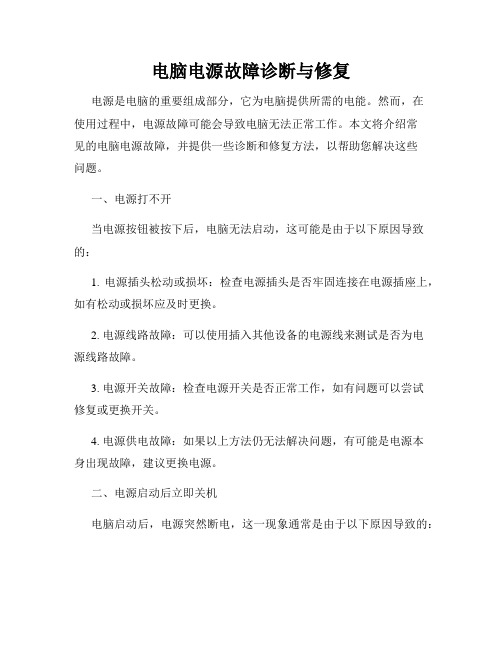
电脑电源故障诊断与修复电源是电脑的重要组成部分,它为电脑提供所需的电能。
然而,在使用过程中,电源故障可能会导致电脑无法正常工作。
本文将介绍常见的电脑电源故障,并提供一些诊断和修复方法,以帮助您解决这些问题。
一、电源打不开当电源按钮被按下后,电脑无法启动,这可能是由于以下原因导致的:1. 电源插头松动或损坏:检查电源插头是否牢固连接在电源插座上,如有松动或损坏应及时更换。
2. 电源线路故障:可以使用插入其他设备的电源线来测试是否为电源线路故障。
3. 电源开关故障:检查电源开关是否正常工作,如有问题可以尝试修复或更换开关。
4. 电源供电故障:如果以上方法仍无法解决问题,有可能是电源本身出现故障,建议更换电源。
二、电源启动后立即关机电脑启动后,电源突然断电,这一现象通常是由于以下原因导致的:1. 过热保护机制触发:当电脑内部温度过高时,电源会自动断电以避免损坏硬件。
清洁电脑风扇和散热器,可以改善散热效果,解决过热问题。
2. 电源电压不稳定:如果您所在的地区电网电压不稳定,可以考虑使用稳压器或UPS(不间断电源)来保护电脑免受电压波动的影响。
3. 电源线路故障:检查电源线路是否正常连接,如果存在损坏或松动,应及时修复或更换。
三、蓝屏或死机电脑在使用过程中出现蓝屏或死机的情况,通常是由以下原因导致的:1. 电源过载:当电脑所需的功率超过电源的负荷承载能力时,电源可能无法提供稳定的电流,导致电脑死机。
清理电脑内部灰尘,减少负载,可以改善电源供电情况。
2. 电源线路故障:检查电源线路是否存在损坏或接触不良的情况,及时修复或更换。
3. 硬件故障:有可能是电脑的硬件出现问题,如内存、显卡、主板等,建议请专业人员进行检修。
四、电源发出异常声音当电源工作时发出奇怪的声音,可能是以下原因引起的:1. 风扇故障:电源内风扇损坏或灰尘过多可能导致异常声音。
清洁或更换损坏的风扇可以解决这个问题。
2. 电源元件松动:由于电源长期使用或外界撞击等原因,电源元件可能松动并发出异响。
台式机电源故障的解决方法
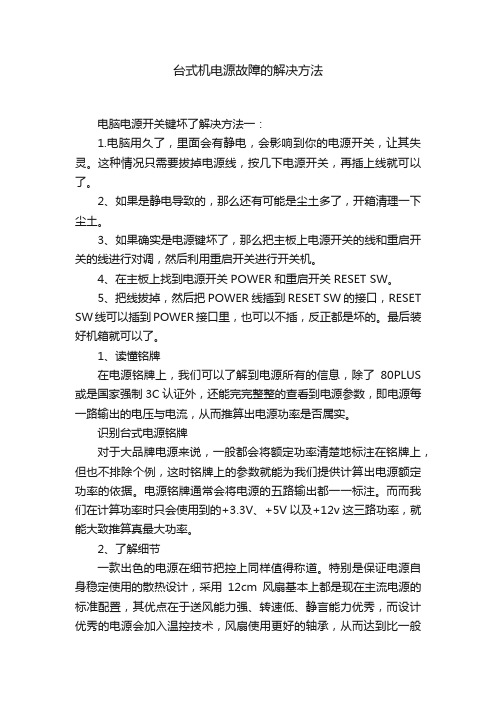
台式机电源故障的解决方法电脑电源开关键坏了解决方法一:1.电脑用久了,里面会有静电,会影响到你的电源开关,让其失灵。
这种情况只需要拔掉电源线,按几下电源开关,再插上线就可以了。
2、如果是静电导致的,那么还有可能是尘土多了,开箱清理一下尘土。
3、如果确实是电源键坏了,那么把主板上电源开关的线和重启开关的线进行对调,然后利用重启开关进行开关机。
4、在主板上找到电源开关POWER和重启开关RESET SW。
5、把线拔掉,然后把POWER线插到RESET SW的接口,RESET SW线可以插到POWER接口里,也可以不插,反正都是坏的。
最后装好机箱就可以了。
1、读懂铭牌在电源铭牌上,我们可以了解到电源所有的信息,除了80PLUS 或是国家强制3C认证外,还能完完整整的查看到电源参数,即电源每一路输出的电压与电流,从而推算出电源功率是否属实。
识别台式电源铭牌对于大品牌电源来说,一般都会将额定功率清楚地标注在铭牌上,但也不排除个例,这时铭牌上的参数就能为我们提供计算出电源额定功率的依据。
电源铭牌通常会将电源的五路输出都一一标注。
而而我们在计算功率时只会使用到的+3.3V、+5V以及+12v这三路功率,就能大致推算真最大功率。
2、了解细节一款出色的电源在细节把控上同样值得称道。
特别是保证电源自身稳定使用的散热设计,采用12cm风扇基本上都是现在主流电源的标准配置,其优点在于送风能力强、转速低、静言能力优秀,而设计优秀的电源会加入温控技术,风扇使用更好的轴承,从而达到比一般电源更优良的散热和静音效果。
扩展性与易用性同样也是衡量一款电源优劣的指标,一款优秀的电源应拥有合理的线材长度,扩展接口上要有符合电源定位的接口数量,尤其显卡的6pin接口、SATA供电接口的数量多少,直接影响到平台未来的升级前景。
电源除了主板供电接口和一个4+4pinCPU辅助供电接口外,还应配置5个SATA供电接口、3个大4pin接口与1个6pin显卡供电接口,合理的接口数量配置能让用户获得平衡的电源使用需求,不会出现多余的线材在机箱内部。
- 1、下载文档前请自行甄别文档内容的完整性,平台不提供额外的编辑、内容补充、找答案等附加服务。
- 2、"仅部分预览"的文档,不可在线预览部分如存在完整性等问题,可反馈申请退款(可完整预览的文档不适用该条件!)。
- 3、如文档侵犯您的权益,请联系客服反馈,我们会尽快为您处理(人工客服工作时间:9:00-18:30)。
4、电源负载能力差
电源在只向主板、软驱供电时能正常工作,当接上硬盘、光驱或插上内存条后,屏幕变自而不能正常工作。其可能原因有:晶体管工作点未选择好,高压滤波电容漏电或损坏,稳压二极管发热漏电,整流二极管损坏等。调换振荡回路中各晶体管,使其增益提高,或调大晶体管的工作点。用万用表检测出有问题的部件后,更换可控硅、稳压二极管、高压滤波电容或整流二极管即可。
一、电源故障现象的分析
1、硬盘出现坏磁道。电源异常时极易导致硬盘出现坏磁道,硬盘一般可通过软件修复,而电源确有问题应当更换质量可靠、稳定的同型号电源。
2、电脑运行伴有“轰轰”的噪声。如果电脑长时间未使用,风扇上灰尘积攒过多,则可能出现这种现象。解决办法是拆开电脑,卸下电源,将风扇从上面拆下,仔细除尘。然后再重新装好,开机后噪声即可消除。
交流保险丝熔断后,关机拔掉电源插头,首先仔细观察电路板上各高压元件的外表是否有被击穿烧糊或电解液溢出的痕迹。若无异常,用万用表测量输入端的值:若小于2OOkΩ,说明后端有局部短路现象,再分别测量两个大功率开关管e、c极间的阻值;若小于100kΩ,则说明开关管已损坏,测量四只整流二极管正、反向电阻和两个限流电阻的阻值,用万用表测量其充放电情况以判定是否正常。另外在更换开关管时,如果无法找到同型号产品而选择代用品时,应注意集电极-发射极反向击穿电压Vceo、集电极最大允许耗散功率Pcm、集电极-基极反向击穿电压Vcbo的参数应大于或等于原晶体管的参数。还一个要注意的是:切不可在查出某元件损坏时,更换后便直接开机,这样很可能由于其它高压元件仍有故障,又将更换的元件损坏。一定要对上述电路的所有高压元件进行全面检查测量后,才能彻底排除保险丝熔断故障。
3、电源有输出,但开机无显示
出现此故障的可能原因是"POWER GOOD"输入的Reset信号延迟时间不够,或"POWER GOOD"无输出。 开机后,用电压表测量"POWER GOOD"的输出端(接主机电源插头的1脚),如果无+5V输出,再检查延时元器件;若有+5V输出,则更换延时电路的延时电容即可。
2、无直流电压输出或电压输出不稳定
若保险丝完好,在有负载情况下,各级直流电压无输出,其可能原因有:电源中出现开路、短路现象;过压、过流保护电路出现故障;振荡电路没有工作;电源负载过重;高频整流滤电路中整流二极管被击穿;滤波电容漏电等。
处理方法为;用万用表测量系统板十5V电源的对地电阻,若大于0.8Ω,则说明系统板无短路现象。将微机配置改为最小化,即机器中只留主板、电源、蜂鸣器,测量各输出端的直流电压,若仍无输出,说明故障出在微机电源的控制电路中。控制电路主要由集成开关电源控制器(TL-496、GS3424等)和过压保护电路组成,控制电路工作是否正常直接关系到直流电压有无输出。过压保护电路主要由小功率三极管或可控硅及相关元件组成,可用万用表测量该三极管是否被击穿(若是可控硅则需焊下测量),相关电阻及电容是否损坏。
1.保险丝熔断
出现此类故障时,先打开电源外壳,检查电源上的保险丝是否熔断,据此可以初步确定逆变电路是否发生了故障。若是,则不外如下三种情况造成:输入回路中某个桥式整流二极管被击穿;高压滤波电解电容C5、C6被击穿;逆变功率开关管Ql、Q2损坏。 其主要原因是因为直流滤波及变换振荡电路长时间工作在高压(十300V)、大电流状态,特别是由于交流电压变化较大、输出负载较重时,易出现保险丝熔断的故障。直流滤波电路由四只整流二极管、两只100kΩ左右限流电阻和两只330uF左右的电解电容组成;变换振荡电路则主要由装在同一散热片上的两只型号相同的大功率开关管组成。
5、显示屏上有纹波干扰。可能是电源的电磁辐射外泄,干扰了显示器的正常显示,如果长期不处理,显示器很可能被磁化。
6、主机经常二次启动。呆能是电源功率不足,不足经带动电脑所有设备正常工作,导致系统软件运行错误、内存丢失以及硬盘、光驱不能读写等,使机器在重新启动。
二、电源故障的检修
由电源造成的故障约占计算机整机各类部件总故障数的20%~30%。而对主机各个部分的故障检测和维修,也必须建立在电源供应正常的基础上。下面我们对电源的常见故障做一些讨论。 微机电源一般容易出的故障有以下几种:保险丝熔断、电源无输中或输出电压不稳定、电源有输出但开机无显示、电源负载能力差以及屡烧保险管。下面分别介绍其检修方法:
台式机电脑电源故障检修
发布时间:2010-7-23 阅读次数:221 字体大小: 【小】 【中】【大】
电脑能否稳定运行是由电脑电源提供的动力所决定的,电源负责电脑的能量供给,为CPU、内存、光驱等设备提供稳定的供电。如果电源出现问题,就会影响电脑的正常工作,甚至损坏硬件。所以电源的故障给我们的带来不便不仅仅是一点点,本文就对电脑电源的故障做了比较详细的、全面的阐述:
3、光驱读盘性能不良。这种情况一般发生在新购买的电脑或CD-ROM上,读盘时伴有较大的“嗡嗡”声,排除光驱故障之后,很可能是电源有问题,必要时应拆开检查。
4、超频不稳定。CPU超频工作对于电源的稳定性要求很高,如果电源质量较差,在超频工作时会经常突然死机或重新启动。一般只要更换一只性能稳定的电源即可。
5、屡烧保险管
如果电源保险管屡屡烧断,则故障部位在变压器初级绕组前电路的可能性最大。这时可更换保险管加电试验。若接通市电保险管立即烧断,则证明交流输入电路有短路现象,可在整流桥堆源风扇旋转正常,而且测试各直流输出电压正常,则说明故障在噪声滤波电路中.
选购一块质量、功率优良的电脑电源对我们的电脑也是至关重要的,因为随着高性能的芯片产生,耗电量也随着增加,品质优良的电脑电源才会提供电脑正常稳定的功率,让电脑正常工作。
